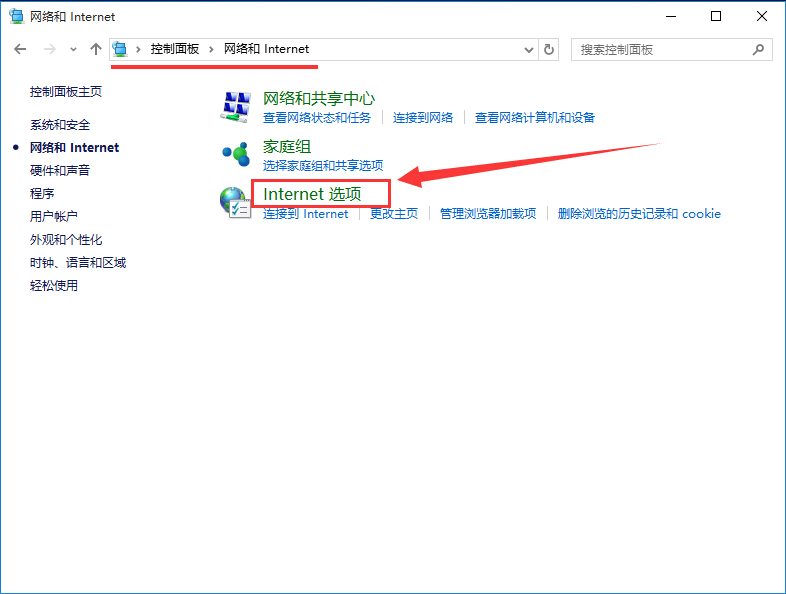 2.在弹出的Internet属性窗口中,将界面切换到“高级”栏,然后点击充值Internet Explorer设置下面的“重置”按钮。如下图所示
2.在弹出的Internet属性窗口中,将界面切换到“高级”栏,然后点击充值Internet Explorer设置下面的“重置”按钮。如下图所示
 3.在弹出的重置Internet Explorer设置窗口中,勾选“删除个人设置”然后点击“重置”按钮。如下图所示
3.在弹出的重置Internet Explorer设置窗口中,勾选“删除个人设置”然后点击“重置”按钮。如下图所示
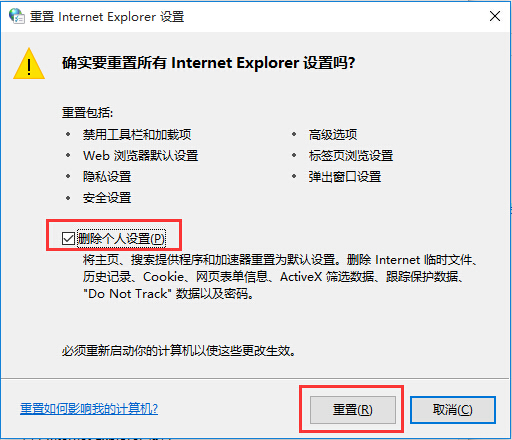 4.耐心等待重置Internet Explorer设置过程,完成之后点击“关闭”按钮关闭窗口。如下图所示
4.耐心等待重置Internet Explorer设置过程,完成之后点击“关闭”按钮关闭窗口。如下图所示
 5.完成以上设置之后返回到系统桌面,使用组合快捷键win键+r键打开运行窗口,在打开的运行窗口中输入“cmd”回车确认,打开命令提示符窗口。如下图所示
5.完成以上设置之后返回到系统桌面,使用组合快捷键win键+r键打开运行窗口,在打开的运行窗口中输入“cmd”回车确认,打开命令提示符窗口。如下图所示
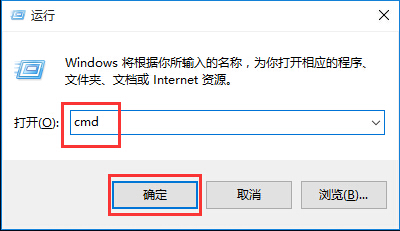 6.接着在打开的命令提示符窗口中,分别输入“Netsh winsock reset”回车确认,输入“netsh advfirewall reset”回车确认,完成所有操作之后重启电脑即可。如下图所示
6.接着在打开的命令提示符窗口中,分别输入“Netsh winsock reset”回车确认,输入“netsh advfirewall reset”回车确认,完成所有操作之后重启电脑即可。如下图所示
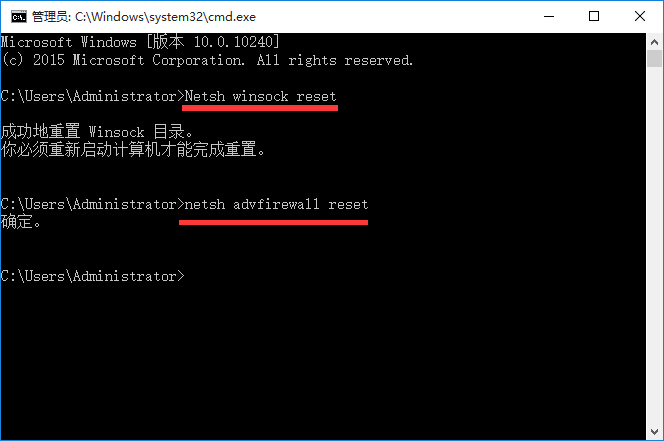 有遇到IE浏览器打不开网页或者是不懂的怎样解决IE打不开网页的电脑用户,可以尝试以上的解决方法操作看看,希望以上的解决方法可以给大家带来更多的帮助。
有遇到IE浏览器打不开网页或者是不懂的怎样解决IE打不开网页的电脑用户,可以尝试以上的解决方法操作看看,希望以上的解决方法可以给大家带来更多的帮助。


